Обзор SharePoint Workspace 2010
Для тех кто знаком и уже работал в приложении Microsoft Office Groove 2007 новая утилита SharePoint Workspace 2010 не станет чем то кардинально новым. Да, появились новые функции, опции и фишки. Но сейчас более подробно сделаем обзор для тех, кто столкнулся с SPW 2010 впервые.
В первую очередь SharePoint Workspace 2010 — уникальное клиентское приложение от Microsoft. Оно создает единую площадку для коллективного взаимодействия. Здесь хранятся и редактируются сотни документов. При этом есть возможность локального использования, то есть с отсутствием любого подключения. Впоследствии весь проделанный объём синхронизируется с материалами, имеющимися в SharePoint.
Внутренняя навигация удобна, легка в понимании и настройке. Панель инструментов позволяет освоиться в достаточно короткий срок.
Классификация рабочих областей и их назначение
Приложение SharePoint Workspace 2010 позволяет создавать три различных по своему назначению и функциям области рабочего пространства.Ориентируйтесь на то, что отвечает требованиям и критериям. Рабочая область:
общих папок. Здесь можно выделить и подключить обычную папку Windows. Она будет находиться в совместной работе для всех клиентов с одинаковым рангом;
Groove. Безопасная среда для многопользовательского режима с дополнительным потенциалом SharePoint. Здесь организован совместный доступ к документам с участниками проекта по всему миру. Кроме этого, возможно создавать чаты, проводить конференции, обмениватьсяитогами и расчетами. При автономной работе на локальном ПК, данные будут синхронизированы со всеми пользователями при восстановлении подключения;
SharePoint. Область с самым продвинутым и богатым функционалом. Только она является личной синхронизированной копией сайтаSharePoint. Все пользователи создающие эту рабочую область наслаждаются использованием на своем локальном ПК данными этой внушительной библиотеки. Изменять и обновлять информацию можно без подключения к сети. Данные будут синхронизироваться при появлении стабильного подключения. Кроме этого, документы могут быть полностью извлечены из библиотеки или добавлены новые.
Преимущества программного комплекса (решения) SharePoint Workspace 2010
Далее отметим 11 преимуществ утилиты, которые выделяет как продвинутые пользователи, так и юзеры столкнувшиеся с решением впервые:
простота инсталляция. Для установки программы вам не понадобится помощь специалиста. Все можно сделать самостоятельно, даже если вы чайник в вопросах общения с ПК;
совместная работа и двухсторонняя синхронизация. Информация в рабочей области обновляется по мере внесения изменений. Это происходит в двухстороннем порядке. При отсутствии подключения можно продолжать работу автономно. Возобновив связь вы тут же получите данные о проделанной коллегами работе и сможете подгрузить свои данные. Они также получат их в автоматическом режиме;
актуальные версии документов. Информация синхронизируется в автоматическом режиме с интервалом 15 минут. Можно сделать и ручную синхронизацию по команде, если обновить информацию нужно срочно;
экономия ресурсов системы. Чтобы не перегружать сервер обновляются только измененные данные без перезаливки всего документа или файла;
удобный вход. Авторизация в программу происходит по учетной записи Windows. Включили компьютер и начали работу, дополнительной идентификации не требуется;
Интеграция с Lync. Кроме данного мессенджера можно обмениваться сообщениями в рамках созданных рабочих областей;
Панель инструментов. Знакомый интерфейс, как и у семейства Офис;
Поиск. Можно найти документ используя средства Desktop Search четвертой версии в той рабочей области, где вы имеете авторизацию;
Синхронизация с семейством Office. Открытие и сохранение файлов через привычное меню и панель инструментов;
Поддержка безопасного режима. Для устранения сбоев и проблем;
Поддержка рабочей области Groove. У данной рабочей области есть свои неоспоримые преимущества. Более подробно о них можно почитать в справке к программе, вот лишь самые востребованные и актуальные: защита рабочих областей с помощью ключей; безопасный диалог с партнерами вне локальной сети; резервная копия на сервере; проверка подлинности и многое другое.
Приложение SharePoint Workspace 2010 открывает пользователям поистине широкие возможности по совместной работе с документами, синхронизации данных и мгновенным сообщениям. Коллективная работа еще никогда не была такой эффективной, продуктивной и оперативной.
SharePoint — что это за программа? Как пользоваться программой SharePoint?
Основной задачей внутриорганизационного пространства является качественный и оперативный обмен информацией. Чтобы взаимодействие между сотрудниками было продуктивным, компьютерные корпорации работают над созданием удачной платформы, которая отвечала бы за эту задачу. Помимо всех остальных, к этому вопросу серьезно подошла корпорация Microsoft со своим продуктом SharePoint. Что это за программа?
Что такое SharePoint?
Как вы уже поняли, мы разберемся с Microsoft SharePoint. Что это за программа, каковы её необходимость и преимущества? Итак, это комфортная программа, отвечающая за организацию продуктивности между сотрудниками компании. Благодаря платформе, создается портал внутри корпорации, который и служит единым связующим центром коммуникации работников, а также местом хранения служебной информации.
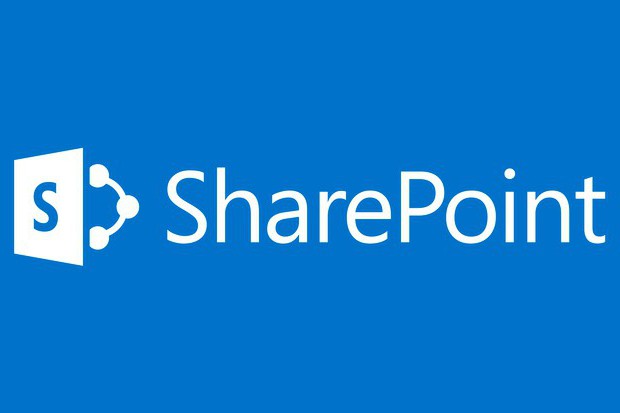
Для чего нужен SharePoint?
В общей сложности мы разобрались с MS SharePoint: что это, и что с этим делать. Теперь посмотрим, для чего же нужна эта программа. Когда внутренний коммуникативный портал создан, программа позволяет нам организовывать общую систему для совместной обработки документов и проектов. Сейчас есть возможность создания онлайн-площадки для коммуникации, автоматизации рабочих процессов и решения подобных заданий.
Что такое SharePoint Designer?
Одной из составляющих данного проекта является SharePoint Designer. Что это за программа и для чего она нужна, мы разберемся далее. Мы поняли основную цель работы SharePoint. Что это за программа, нам известно. Но, как показывает практика, не все средства работают в полном объеме, а поэтому приходится расширить ограничения.
Чтобы работа с веб-узлами была полноценной, используют веб-редакторы. SharePoint Designer помогает осуществлять пошаговую быструю настройку:
- использования шаблонов;
- наполнения модульными составляющими;
- необходимого оформления;
- качественного дизайна и т.д.
Эта программа содержит все необходимое, что поможет быстро начать работу с веб-узлом. При этом все просто, поэтому нет необходимости знать сложные коды. Нужно лишь иметь общее представление о средствах визуального проектирования.
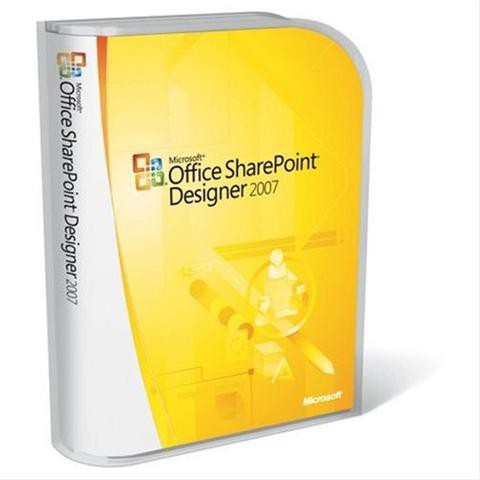
Несмотря на то что SharePoint Designer относится к общему семейству корпорации, софт не найти в поставке стандартного комплекта Office. Поэтому, если возникла необходимость в этой программе, придется приобрести её отдельно. Кстати, бесплатно её также можно получить, но лишь на испытательный срок.
Цели и задачи
Как мы уже поняли, SharePoint Designer относится к стандартным незамысловатым веб-редакторам, а поэтому его функции и задачи также достаточно знакомы:
- формирование HTML-страниц;
- создание ASPX-страниц;
- работа с веб-приложениями;
- управление веб-сайтом.
Чтобы процесс был корректным, для работы с веб-узлами необходимо соединение с сервером, где уже работают службы SharePoint. Если же ваша задача состоит в том, чтобы сформировать страничку HTML или ASPX, то в принципе подключение к серверу можно не использовать. Единственный момент — по завершении работы нужно будет загрузить все файлы.
Основные принципы
Работа с данной программой, как уже говорилось, достаточно проста. Вначале вас встретит элементарный интерфейс, и интуитивно вы разберетесь с дальнейшими действиями, если, конечно, вы когда-то работали с веб-редактором.

Следующее, что вам потребуется, – это ввод текста. Для вас уже представлены некоторые кодовые комбинации, подходящие для оформления HTML. В основном же конструктор ничем не отличается от уже известных.
Программа позволяет добавлять элементы оформления: теги и серверные элементы. Несмотря на то что различие в этих составляющих все-таки есть, способ ввода каждого из них в текст не отличается. Кстати, вставлять элементы можно с различной конфигурацией, параметрыы можно выбрать в контекстном меню. После оформления проекта его можно предварительно просмотреть и сохранить.
Что такое SharePoint Workspace?
Следующим компонентом является SharePoint Workspace. Что это за программа и каково её предназначение? Данный софт был выпущен в 2010 году корпорацией Microsoft и пришел на замену Microsoft Office Groove 2007. Программа представляет собой приложение, которое осуществляет оперативный доступ к библиотекам документов и другим службам SharePoint днем и ночью.
Новая версия старого софта получилась более интерактивной и гибкой. Работать с приложением можно независимо или в паре с SharePoint Server. Если разобраться с SharePoint Workspace, что это и для чего, то основная задача ясна: синхронизация контента на ПК с документами и списками в реальном времени. В отличие от прошлого компонента, отвечающего за дизайн, данный служит больше коммуникативной платформой на уже созданных ранее областях или сайтах.
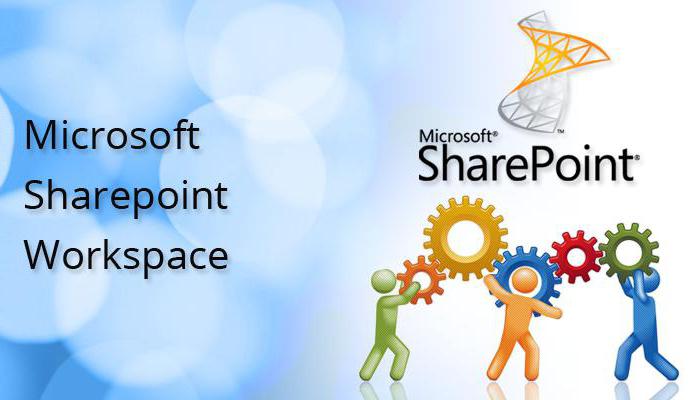
Возможности
Итак, предмет нашего рассотрения — Microsoft SharePoint Workspace. Что это, мы уже знаем, а потому осталось разобраться с возможностями, которые предоставляет для нас этот софт. Прежде всего это оформление рабочих областей, разделенных на несколько типов:
- SharePoint;
- Groove;
- область общих папок.
Первый вариант отвечает за синхронизацию сразу двух направлений напрямую, без какой-либо обработки. Работа осуществляется с библиотеками контента и списками на отдельном ПК. Следующая область рассчитана на полнофункциональный процесс между всеми сотрудниками. При этом данная среда считается наиболее безопасной. Третий вариант рассчитан на поддержание и функционирование доступа сотрудников к папкам ОС.

Следующие возможности предоставляют простую установку и запуск без сторонней помощи. При этом, начиная совместную работу, стоит учитывать, что софт функционирует как в подключенном, так и в автономном режиме. Также, благодаря автоматической синхронизации, для вас будет доступен возврат к последним версиям документа.
Выходит, что службы SharePoint (что это за программа, вы уже знаете) поддерживают следующие процессы:
- оптимизация;
- интеграция;
- простой пользовательский интерфейс;
- обмен сообщениями;
- поиск контента;
- безопасный режим и многое другое.
Конечно, это далеко не все функции, которые доступны для пользователей.
Ошибки настройки
Пришло время поговорить об ошибках настройки Microsoft SharePoint. Что это нам даст? Возможно, данный раздел ничем вам не поможет, но все-таки, если вы столкнетесь с данной проблемой, то у вас будет решение. Из-за того, что данный софт очень сложный и многофункциональный, пользователям так или иначе приходится сталкиваться с ошибками.
- Не экономьте! Очень важно, чтобы приложение имело большой запас объема памяти, так как некоторые функции могут перестать работать.
- Правильное использование сервера Microsoft SQL. Желательно, чтобы данный «сотрудник» нашел себе отдельное место на физической системе и не делился ни с кем ресурсами.
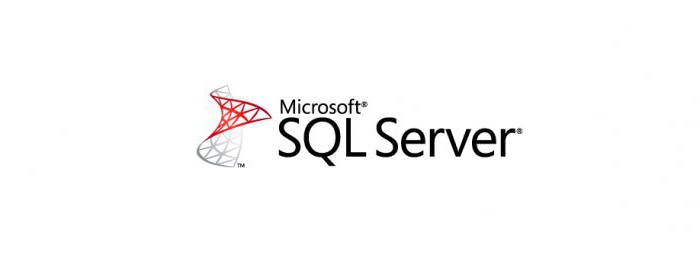
Конечно, существуют еще и другие ошибки, связанные с настройкой приложения.
Эффективное использование
Мы разобрались с SharePoint (что это за программа, мы также знаем). Теперь рассмотрим, где наиболее эффективно будет вести себя софт. Если говорить о сферах, то приложение подойдет для:
- руководства;
- маркетинга и рекламы;
- IT-технологий;
- пользователей;
- администраторов.
Итак, руководство с помощью SharePoint сможет согласовывать стандарты, следить за календарем встреч и установкой задач. Также есть возможность регистрировать идеи, формировать аналитику и напрямую общаться с коллегами.
Рекламщики благодаря приложению могут создавать презентацию бренда или организации в Сети, проводить внутреннюю рекламу для сотрудников, а также коммуницировать с партнерами и заказчиками.
Айтишники могут работать с порталом обслуживания юзеров, распределять, учитывать и анализировать отзывы пользователей, централизованно управлять порталом, использовать созданные шаблоны.

Обычные пользователи могут иметь доступ к служебной информации, общаться с коллегами, оформлять заявки и вести документооборот.
Администраторам доступен учет корреспонденции и документов, оформление визиток, вызов транспорта и такси, создание брони на билеты, отели, конференц-залы и прочее.
В общем, как показывает практика, в крупных компаниях рады тем, кто уже не раз сталкивался с SharePoint и его компонентами.
Настройка программы Microsoft SharePoint Workspace
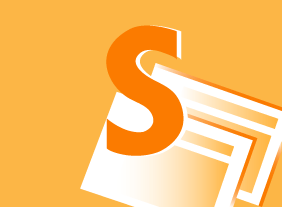
Microsoft SharePoint Workspace не так давно пришедший на смену Microsoft Office Groove представляет собой универсальное средство, обладающее доступом ко всему объему данных, содержащемуся в Microsoft SharePoint либо при автономной работе с сервером либо при удалённом подключении. Microsoft SharePoint Workspace работает как оснастка, фиксируя все изменения, которые необходимо внести на сервер в памяти (в случае автономной работы) и синхронизируя с сервером все внесенные изменения в случае наличия подключения к нему. Так что Microsoft SharePoint Workspace дополняет сервер SharePoint в плане удаленного внесения изменений и управления содержимым. Отображение классов содержимого производится в отдельных «рабочих областях» Microsoft SharePoint Workspace.
Рабочие области представляют собой три разнотипных класса – области, собственно, SharePoint, области Groove и обычные общие папки. Области SharePoint по сути и структуре данных представляют собой копию данных сервера. Области Groove предназначены для подключения дополнительных участников, которые подсоединяются по приглашению и содержат ряд дополнительных инструментов. Области общих папок являются, по сути, «шарами» для доступа к файлам файловой системы Windows одновременно из нескольких источников.
Для работы с Microsoft SharePoint Workspace пользователю необходимо провести ряд первоначальных настроек и действий, основные из которых можно перечислить в следующих пунктах:
- Организовать создание рабочей области SharePoint для дальнейшей работы с ней. Данная настройка проще всего производится непосредственно с самого SharePoint, на который нужно зайти и в веб-оболочке выбрать опцию «действия сайта». Далее, путём выбора «синхронизировать с SharePoint Workspace» запустить процесс синхронизации, прогресс которого будет отображаться в соответствующем окне. Будет последовательно показана синхронизация всех находящихся на сайте категорий данных – документов, библиотек стилей, календарей и т.п. После того, как будет успешно проведена синхронизация и откопированы все необходимые данные, настройку рабочей области SharePoint можно считать законченной. Теперь с ней можно будет работать из основного интерфейса. Аналогично выполняется синхронизация с чем-то одним (например, какой-либо библиотекой) в случае, если нет необходимость синхронизировать весь контент сайта. Точно также, на сайте SharePoint необходимо выбрать нужный ресурс через пункт меню «работа со списком». И синхронизировать нужный.
- Организовать создание рабочей области Groove. Это можно выполнить, используя настройки режима BackStage. Область создаётся выбором соответствующего пункта в меню «Рабочие области» – «Создать». Пользователь, создавший область, автоматически назначается руководителем и может в дальнейшем приглашать необходимых пользователей для организации комплексной разработки или обсуждения какого-либо решения. Приглашения осуществляются путём ввода в окне «Участники» электронного адреса необходимого человека и заполнения формы текстом, который будет отправлен. Пользователь, которого пригласили, должен подтвердить принятие и тогда он появится в списке участников рабочей области Groove.
- Настроить область общих папок, содержимое которой будет использоваться участниками, приглашенными для использования указанных ресурсов. Для начала необходимо создать общую папку (либо сделать общей уже существующую) через меню «Главная» – «Создать», либо настроить синхронизацию существующей папки, которая будет использоваться в качестве общей. После этого в подразделе общей папки, называемом «Задачи синхронизации» необходимо зайти в «Приглашения» и отправить (аналогично рабочей области Groove) приглашения тем пользователям, которые будут её использовать. Аналогично, если пользователю более не требуется доступ к конкретной общей папке, его можно отключить через это же меню, отменив его приглашение.
В целом настройка основных моментов работы Microsoft SharePoint Workspace на этом будет окончена, так как будут созданы все необходимые области, подключены все нужны ресурсы и приглашены все необходимые участники процесса для начала работы.
При подготовке материала использовались источники:
https://softmonstr.ru/sharepoint-workspace-2010-pererozhdenie-groove-2007/
https://fb.ru/article/229536/sharepoint—chto-eto-za-programma-kak-polzovatsya-programmoy-sharepoint
https://softmonstr.ru/nastrojka-microsoft-sharepoint-workspace/